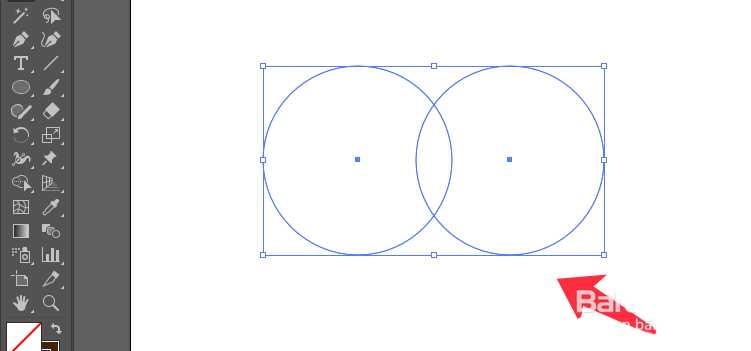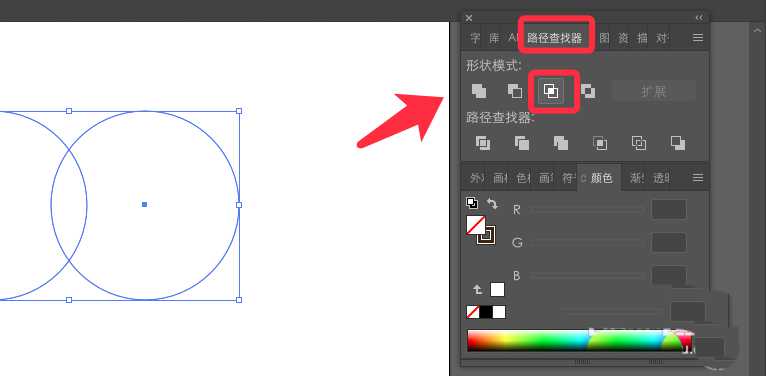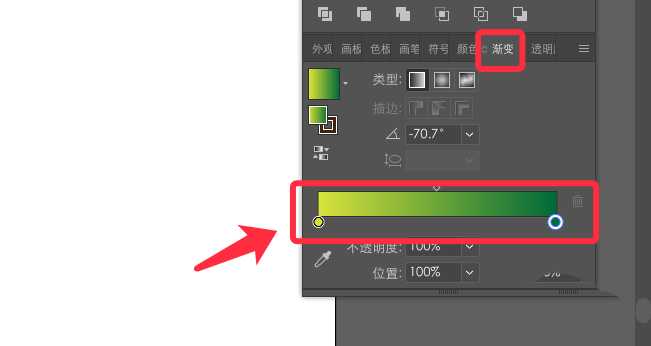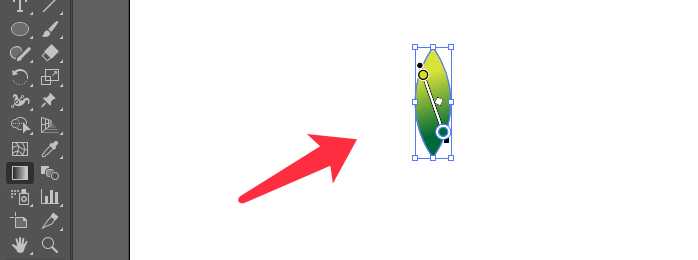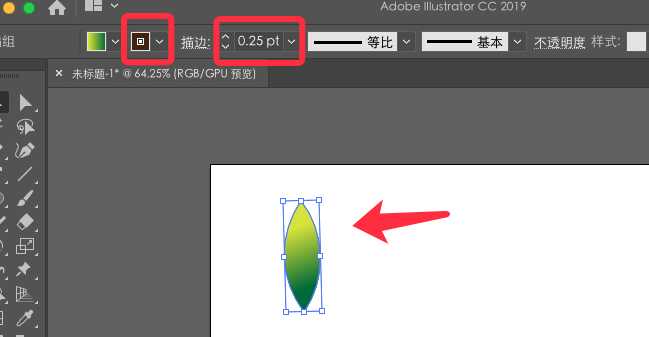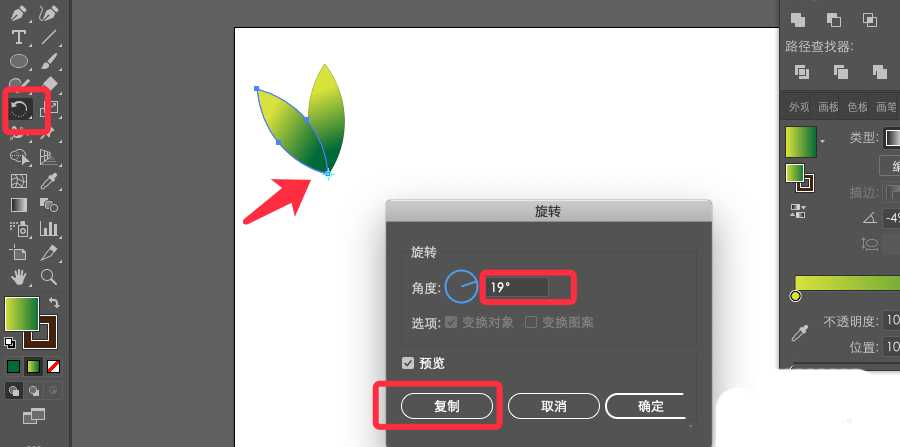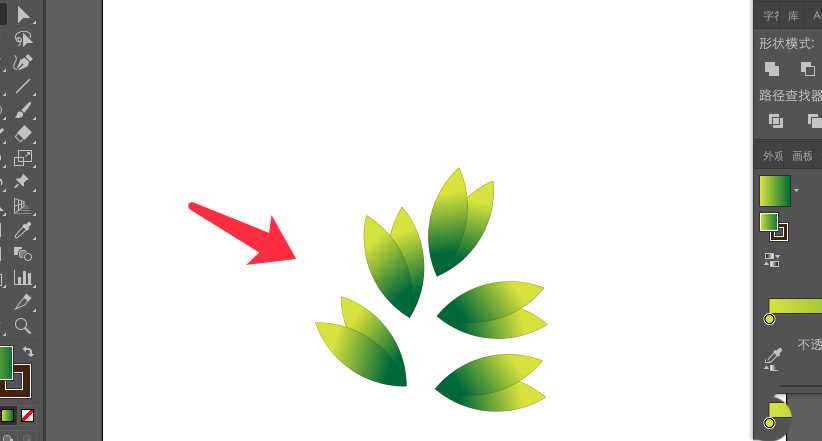站长资源平面设计
AI怎么快速画渐变色的叶子图案? ai画树叶的技巧
简介AI做设计时经常用到一些叶子素材作为装饰图案,那么如何快速绘制叶子呢?今天我们就来看看利用两个圆形快速画树叶的方法,详细请看下文介绍。软件名称:Adobe Illustrator 2020(AI) 24.3.0.569 中/英文版 64位软件大小:1.31GB更新时间:2020-12-08立即下载
AI做设计时经常用到一些叶子素材作为装饰图案,那么如何快速绘制叶子呢?今天我们就来看看利用两个圆形快速画树叶的方法,详细请看下文介绍。
- 软件名称:
- Adobe Illustrator 2020(AI) 24.3.0.569 中/英文版 64位
- 软件大小:
- 1.31GB
- 更新时间:
- 2020-12-08立即下载
1、绘制两个相交的圆形路径,如下图所示。
2、打开路径查找器面板,点击交集选项。
3、打开渐变面板,设置一个从黄色到绿色的渐变。
4、点击叶子图案,从左上角向右下角拖拽出渐变路径。
5、选择一个棕色的描边,描边值为0.25pt。
6、点击旋转工具,按alt选择中心点,输入角度并点击复制。
7、最后按照需要的形状排列即可,绘制完成如下图所示。
以上就是ai绘制树叶的教程,希望大家喜欢,请继续关注。
相关推荐:
ai怎么快速画一片叶子? ai树叶矢量图的画法
ai怎么画竹叶飘落的效果? ai风吹竹林插画的画法
ai怎么设计抽象叶片图形logo? ai抽象图标的设计技巧